Η δυνατότητα "Εκκαθάριση συνομιλίας" στο Outlook μπορεί να μειώσει τον αριθμό των μηνυμάτων στους φακέλους αλληλογραφίας σας. Τα πλεονάζοντα μηνύματα μέσα σε μια συνομιλία μετακινούνται στο φάκελο Διαγραμμένα.
Τι είναι η συνομιλία;
Μπορεί να γνωρίζετε μια Συνομιλία με τον όρο νήμα ηλεκτρονικού ταχυδρομείου. Η Συνομιλία είναι το πλήρες σύνολο των μηνυμάτων ηλεκτρονικού ταχυδρομείου από το πρώτο μήνυμα μέχρι την τελευταία απάντηση. Τα μηνύματα μιας Συνομιλίας έχουν το ίδιο θέμα.
Για παράδειγμα, όταν στέλνετε ένα μήνυμα ηλεκτρονικού ταχυδρομείου σε κάποιον και, στη συνέχεια, αυτός απαντά, δημιουργείται μια Συνομιλία. Σε πολλές Συνομιλίες, μπορεί να υπάρχουν πολλές απαντήσεις μεταξύ των χρηστών. Πολλά άτομα ενδέχεται να απαντήσουν σε διαφορετικά μηνύματα της συνομιλίας.
Τι κάνει η "Εκκαθάριση συνομιλίας";
Η "Εκκαθάριση συνομιλίας" αξιολογεί τα περιεχόμενα κάθε μηνύματος της Συνομιλίας. Εάν ένα μήνυμα περιέχεται πλήρως μέσα σε μια από τις απαντήσεις, το προηγούμενο μήνυμα διαγράφεται. Δείτε το ακόλουθο παράδειγμα.
Ο Ιωάννης στέλνει ένα μήνυμα στη Άννα και στο Λεωνίδα. Η Άννα απαντά και στον Ιωάννη και στο Λεωνίδα και στο σώμα του μηνύματος του Outlook περιλαμβάνεται το πλήρες αρχικό μήνυμα του Ιωάννη. Τώρα, ο Λεωνίδας βλέπει το μήνυμα της Άννας και απαντά και στον Ιωάννη και στην Άννα. Η απάντηση του Λεωνίδα περιλαμβάνει όλα τα προηγούμενα μηνύματα της Συνομιλίας. Η "Εκκαθάριση συνομιλίας" μπορεί να διαγράψει όλα τα μηνύματα εκτός από το τελευταίο που προέρχεται από το Λεωνίδα, επειδή μέσα σε αυτό το μήνυμα υπάρχει ένα αντίγραφο όλων των προηγούμενων μηνυμάτων.
Η "Εκκαθάριση συνομιλίας" είναι πολύ χρήσιμη στις Συνομιλίες με πολλές απαντήσεις, ειδικά εάν υπάρχουν πολλοί παραλήπτες.
Κατάργηση πλεοναζόντων μηνυμάτων
-
(Κλασική κορδέλα) Στην Κεντρική καρτέλα, στην ομάδα Διαγραφή , κάντε κλικ στην επιλογή

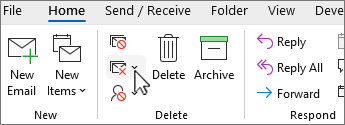
(Απλοποιημένη κορδέλα) Στην Κεντρική καρτέλα, κάντε κλικ στο βέλος δίπλα στο

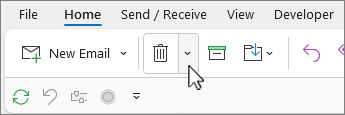
-
Επιλέξτε μία από τις παρακάτω επιλογές:
-
Εκκαθάριση συνομιλίας Η τρέχουσα Συνομιλία εξετάζεται και τα πλεονάζοντα μηνύματα διαγράφονται.
-
Εκκαθάριση φακέλου Όλες οι Συνομιλίες στον επιλεγμένο φάκελο εξετάζονται και τα πλεονάζοντα μηνύματα διαγράφονται.
-
Εκκαθάριση υποφακέλων & φακέλων Όλες οι Συνομιλίες στον επιλεγμένο φάκελο και στους φακέλους που περιέχει εξετάζονται και τα πλεονάζοντα μηνύματα διαγράφονται.
-
Αλλαγή των επιλογών εκκαθάρισης συνομιλίας
Μπορείτε να καθορίσετε ποια μηνύματα εξαιρούνται από την εκκαθάριση και το σημείο όπου μετακινούνται τα μηνύματα όταν διαγράφονται.
-
Κάντε κλικ στην καρτέλα Αρχείο.
-
Πατήστε Επιλογές.
-
Κάντε κλικ στην επιλογή Αλληλογραφία.
-
Στην περιοχή Εκκαθάριση συνομιλίας, κάντε οποιοδήποτε από τα εξής:
-
Για να αλλάξετε το σημείο όπου μετακινούνται τα στοιχεία, για την επιλογή Τα στοιχεία στα οποία έγινε εκκαθάριση θα μετακινηθούν σε αυτόν το φάκελο, κάντε κλικ στο κουμπί Αναζήτηση και, στη συνέχεια, επιλέξτε ένα φάκελο του Outlook. Από προεπιλογή, τα μηνύματα μετακινούνται στο φάκελο Διαγραμμένα. Εάν διαθέτετε πολλούς λογαριασμούς ηλεκτρονικού ταχυδρομείου στο προφίλ του Outlook, κάθε λογαριασμός διαθέτει τον δικό του φάκελο Διαγραμμένα. Τα μηνύματα μετακινούνται στο φάκελο Διαγραμμένα που αντιστοιχεί στον συγκεκριμένο λογαριασμό ηλεκτρονικού ταχυδρομείου.
-
Για να αναπαραγάγετε τη δομή του φακέλου για τα στοιχεία που διαγράφει η Εκκαθάριση (όταν χρησιμοποιείτε την εντολή Εκκαθάριση φακέλου & υποφακέλων), κάντε κλικ στην επιλογή Κατά την εκκαθάριση των υποφακέλων, δημιουργήστε εκ νέου την ιεραρχία φακέλων στο φάκελο προορισμού.
Σημείωση: Αυτή η επιλογή δεν είναι διαθέσιμη εάν ο προορισμός είναι ο φάκελος Διαγραμμένα.
-
Για να διατηρούνται πάντα τυχόν μηνύματα που δεν έχετε διαβάσει, επιλέξτε το πλαίσιο ελέγχου Να μην γίνεται μετακίνηση μη αναγνωσμένων μηνυμάτων. Προτείνουμε να μην ενεργοποιήσετε αυτή την επιλογή. Τα μηνύματα της Συνομιλίας που διατηρούνται θα περιέχουν τυχόν μηνύματα που έχουν διαγραφεί, όπως αυτά που ενδεχομένως δεν έχετε διαβάσει.
-
Για να διατηρείται πάντα οποιοδήποτε κατηγοριοποιημένο μήνυμα, επιλέξτε το πλαίσιο ελέγχου Να μην γίνεται μετακίνηση κατηγοριοποιημένων μηνυμάτων. Προτείνουμε να ενεργοποιήσετε αυτή την επιλογή. Οι κατηγορίες εφαρμόζονται σε συγκεκριμένα μηνύματα και η διαγραφή ενός κατηγοριοποιημένου μηνύματος έχει ως αποτέλεσμα την απώλεια του κατηγοριοποιημένου μηνύματος.
-
Για να διατηρείται πάντα οποιοδήποτε μήνυμα με σημαία, επιλέξτε το πλαίσιο ελέγχου Να μην γίνεται μετακίνηση μηνυμάτων με σημαίες. Προτείνουμε να ενεργοποιήσετε αυτή την επιλογή. Οι σημαίες εφαρμόζονται σε συγκεκριμένα μηνύματα και η διαγραφή ενός μηνύματος με σημαία έχει ως αποτέλεσμα την απώλεια του μηνύματος με τη σημαία.
-
Για να διατηρείται πάντα οποιοδήποτε μήνυμα διαθέτει ψηφιακή υπογραφή, επιλέξτε το πλαίσιο ελέγχου Να μην γίνεται μετακίνηση ψηφιακά υπογεγραμμένων μηνυμάτων. Προτείνουμε να ενεργοποιήσετε αυτή την επιλογή.
-
Για να διατηρείται πάντα το αρχικό μήνυμα, εάν κάποιος αλλάξει το μήνυμα όταν αυτό συμπεριλαμβάνεται στις απαντήσεις, επιλέξτε το πλαίσιο ελέγχου Όταν μια απάντηση τροποποιεί ένα μήνυμα, να μην γίνεται μετακίνηση του αρχικού μηνύματος. Προτείνουμε να ενεργοποιήσετε αυτή την επιλογή. Με αυτόν τον τρόπο, εξασφαλίζεται ότι διαθέτετε την πλήρη εγγραφή όλου του περιεχομένου της συνομιλίας σε περίπτωση που κάποιος τροποποιήσει ένα μήνυμα που περιέχεται σε μια απάντηση.
-










